Cuando se trata de organizar y visualizar varios conjuntos de datos, Power BI definitivamente está a la altura del desafío. Aún así, eso no significa que el programa esté libre de problemas para algunas personas..
Varios usuarios informaron problemas al agregar filtros en Power BI:
Estoy intentando habilitar el panel de filtro para mi informe de Power BI existente. Seguí los que se mencionan en el enlace. Pero no vi ningún Panel de filtro en la página del informe después de habilitar la opción del panel de filtro. Pero veo en el nuevo archivo de Power BI.
Entonces, el tutorial de Microsoft no ayudó, porque el OP no vio ningún Panel de filtro en Power BI. Si se encuentra en la misma situación, aquí hay algunas soluciones adicionales que puede utilizar.
Pasos para agregar filtros en Power BI
1. Active nuevos filtros para todos los informes nuevos.
- En Power BI Desktop, haga clic en Expediente.
- Seleccione Opciones y configuraciones, y entonces Opciones.
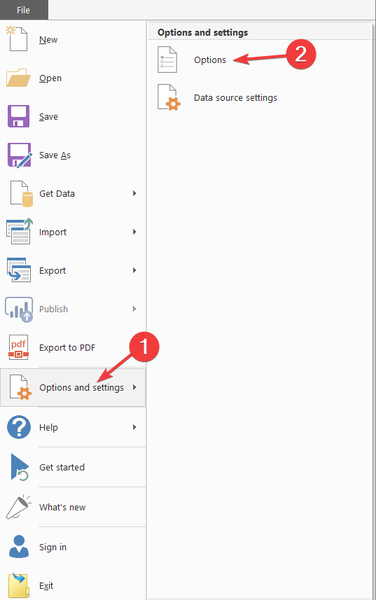
- Seleccione Funciones de vista previa, y luego seleccione el Nueva experiencia de filtro caja.
- Reiniciar Power BI Desktop.
- Después de reiniciar Power BI Desktop, los filtros deben estar habilitados de forma predeterminada para todos los informes nuevos..
Aprenda todo lo que hay que saber sobre Power BI en nuestro artículo detallado!
2. Active nuevos filtros para un informe existente.
- En Power BI Desktop en un informe existente, seleccione Expediente.
- Seleccione Opciones y configuraciones, luego Opciones.
- Seleccione Configuración de informes bajo la Archivo actual categoría.
- Cheque Habilite el panel de filtro actualizado y muestre los filtros en el encabezado visual de este informe por debajo Experiencia de filtrado.
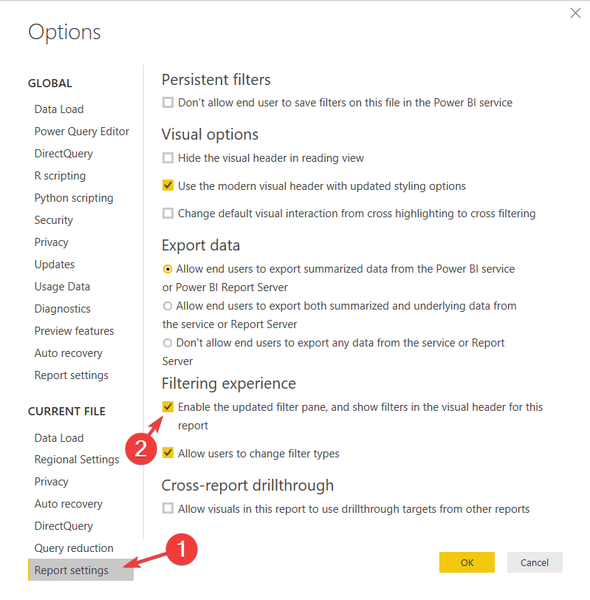
Conclusión
Como puede ver, solo necesita cambiar ciertas opciones para que su filtrado funcione, porque el panel de filtro no está presente en Power BI de forma predeterminada.
Si por alguna razón no desea filtros, simplemente haga clic nuevamente en Habilite el panel de filtros actualizado y muestre los filtros en el encabezado visual de este informe para deshabilitar el panel de filtro.
¿Le resultaron útiles estos métodos? ¿Cómo se usan los filtros en Power BI? Háganos saber en la sección de comentarios a continuación.!
 Friendoffriends
Friendoffriends
![Cómo agregar filtros en Power BI [PASOS FÁCILES]](https://friend-of-friends.com/storage/img/images_2/how-to-add-filters-in-power-bi-[easy-steps].jpg)


